Der kostenlose Scanner prüft, ob Ihr Computer infiziert ist.
JETZT ENTFERNENUm das Produkt mit vollem Funktionsumfang nutzen zu können, müssen Sie eine Lizenz für Combo Cleaner erwerben. Auf 7 Tage beschränkte kostenlose Testversion verfügbar. Eigentümer und Betreiber von Combo Cleaner ist RCS LT, die Muttergesellschaft von PCRisk.
Was für eine Art von Malware ist TAMECAT?
TAMECAT ist eine PowerShell-Backdoor, die über Phishing-Angriffe verbreitet wird. Diese Malware ermöglicht Bedrohungsakteuren den Zugriff auf Computer. Cyberkriminelle können TAMECAT nutzen, um infizierte Geräte zu kontrollieren und verschiedene Daten zu stehlen. Die Cyberkriminellen, die hinter TAMECAT stehen, sind dafür bekannt, dass sie eine andere Backdoor-Malware mit der Bezeichnung NICECURL.
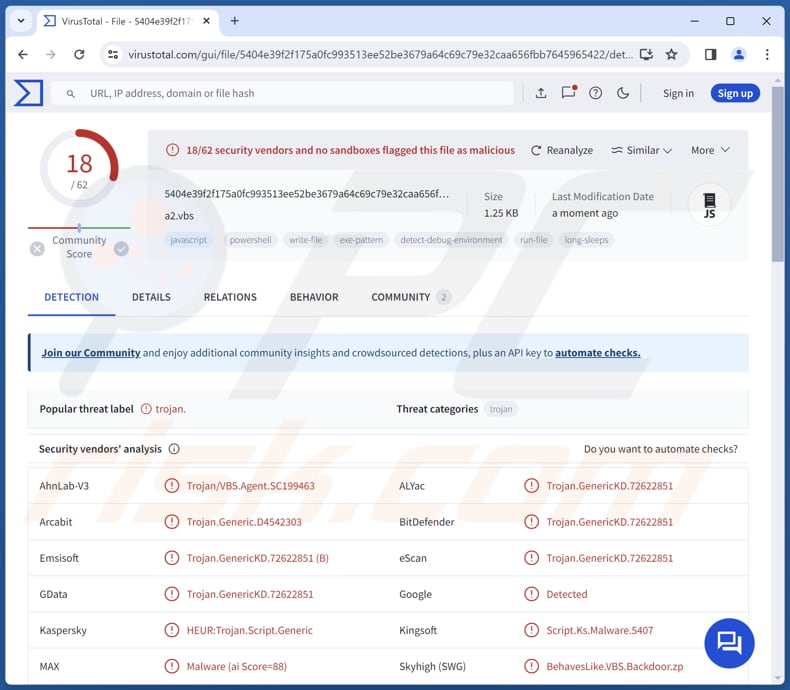
Mehr über TAMECAT
TAMECAT verschafft Cyberkriminellen Zugriff auf das infizierte Gerät und ermöglicht es ihnen, verschiedene bösartige Aktivitäten durchzuführen. Sie können TAMECAT nutzen, um auf Dateien, Verzeichnisse, Anwendungen usw. zuzugreifen. Mit diesem Zugriff können Bedrohungsakteure eine Vielzahl sensibler Informationen extrahieren, darunter persönliche Daten, Finanzdaten, Anmeldedaten und vieles mehr.
Solche Daten können für verschiedene böswillige Zwecke genutzt werden, darunter Identitätsdiebstahl und Finanzbetrug. Außerdem können Cyberkriminelle Tastenanschläge erfassen, auf den Browserverlauf und sogar auf Webcams und Mikrofone zugreifen. Außerdem können Bedrohungsakteure TAMECAT nutzen, um zusätzliche Malware einzuschleusen.
So können sie beispielsweise Computer, auf die sie zugreifen, mit ransomware infizieren, einer Form von Malware, die Dateien verschlüsselt. In der Regel können die Opfer solcher Angriffe nicht auf ihre Dateien zugreifen bzw. diese öffnen, wenn sie nicht von den Angreifern Entschlüsselungstools erworben haben. Außerdem können Bedrohungsakteure Cryptocurrency Miner über TAMECAT einsetzen.
Ein Kryptowährungs-Miner ist eine Art von Malware, die Computerhardware zum Mining von Kryptowährungen verwendet. Mit Krypto-Minern infizierte Computer arbeiten in der Regel langsamer und verbrauchen mehr Energie, was zu einer verminderten Computerleistung und höheren Stromrechnungen führen kann. Außerdem kann TAMECAT für verteilte Denial-of-Service-Angriffe (DDoS) genutzt werden.
Diese Angriffe werden in der Regel eingesetzt, um Websites oder Server mit übermäßigem Datenverkehr zu überfluten. Dadurch werden diese Websites oder Netzwerke für die Benutzer unzugänglich, was zu einer Unterbrechung der Online-Dienste, zu finanziellen Verlusten und zur Schädigung des Rufs der betroffenen Organisationen, Unternehmen oder anderen Einrichtungen führen kann.
| Name | TAMECAT virus |
| Art der Bedrohung | Trojaner, passwortstehlende Viren, Banking-Malware, Spyware. |
| Erkennung Namen | ALYac (Trojan.GenericKD.72622851), Combo Cleaner (Trojan.GenericKD.72622851), Emsisoft (Trojan.GenericKD.72622851 (B)), Kaspersky (HEUR:Trojan.Script.Generic), Symantec (Trojanisches Pferd), vollständige Liste (VirusTotal) |
| Symptome | Backdoors sind so konzipiert, dass sie sich heimlich und unbemerkt in den Computer des Opfers einschleichen, so dass auf einem infizierten Rechner keine besonderen Symptome zu erkennen sind. |
| Vertriebsmethoden | Social Engineering, E-Mail (bösartige Links oder Anhänge in E-Mails) und möglicherweise andere Kanäle wie bösartige Online-Werbung, raubkopierte Software und Cracking-Tools. |
| Schaden | Diebstahl von Passwörtern und Bankdaten, Identitätsdiebstahl, Geldverlust, Aufnahme des Computers des Opfers in ein Botnetz, zusätzliche Computerinfektionen. |
| Malware-Entfernung (Windows) |
Um mögliche Malware-Infektionen zu entfernen, scannen Sie Ihren Computer mit einer legitimen Antivirus-Software. Unsere Sicherheitsforscher empfehlen die Verwendung von Combo Cleaner. Combo Cleaner herunterladenDer kostenlose Scanner überprüft, ob Ihr Computer infiziert ist. Um das Produkt mit vollem Funktionsumfang nutzen zu können, müssen Sie eine Lizenz für Combo Cleaner erwerben. Auf 7 Tage beschränkte kostenlose Testversion verfügbar. Eigentümer und Betreiber von Combo Cleaner ist RCS LT, die Muttergesellschaft von PCRisk. |
Schlussfolgerung
Von Datendiebstahl über den Einsatz von Ransomware bis hin zur Teilnahme an groß angelegten DDoS-Angriffen stellt TAMECAT ein erhebliches Risiko für Einzelpersonen, Unternehmen und Organisationen dar. Daher ist es wichtig, dass Nutzer und Unternehmen (und andere Einrichtungen) robuste Cybersicherheitsmaßnahmen anwenden, um die von TAMECAT und ähnlicher Malware ausgehenden Bedrohungen zu erkennen und zu mindern.
Wie hat TAMECAT meinen Computer infiltriert?
Cyberkriminelle verbreiten TAMECAT über Spear-Phishing-Kampagnen. Es wurde beobachtet, dass sie es auf Einzelpersonen oder Einrichtungen abgesehen haben, die mit Nichtregierungsorganisationen, Regierungsbehörden oder anderen Organisationen weltweit verbunden sind. Bei diesen Angriffen zielen die Bedrohungsakteure darauf ab, die Empfänger zum Öffnen bösartiger Dateien oder Links zu verleiten.
Die Infektionskette beginnt mit der Bereitstellung eines kompakten VBScript-Downloaders. Dieser Downloader nutzt die Windows Management Instrumentation (WMI), um das Vorhandensein von Antiviren-Software auf dem System des Opfers zu prüfen. Je nach Status des Virenschutzes führt der Downloader bestimmte Befehle aus, um den Download der TAMECAT-Malware auszulösen.
Wie kann man die Installation von Malware vermeiden?
Verwenden Sie zum Herunterladen von Software immer offizielle Websites und App-Stores und vermeiden Sie die Verwendung anderer Quellen (z. B. P2P-Netzwerke, Downloader von Drittanbietern und inoffizielle Seiten). Installieren Sie niemals raubkopierte Software und verwenden Sie keine Cracking-Tools (oder inoffizielle Schlüsselgeneratoren). Vertrauen Sie nicht auf Werbung, Warnungen oder ähnliche Inhalte auf dubiosen Seiten.
Vermeiden Sie es, Links oder Anhänge in E-Mails zu öffnen, insbesondere wenn die E-Mails irrelevant sind und von unbekannten Adressen stammen. Aktualisieren Sie regelmäßig Ihr Betriebssystem und alle installierten Programme. Verwenden Sie seriöse Sicherheitstools und scannen Sie Ihren Computer regelmäßig auf Bedrohungen.
Wenn Sie glauben, dass Ihr Computer bereits infiziert ist, empfehlen wir, einen Scan mit Combo Cleaner Antivirus für Windows durchzuführen, um infiltrierte Malware automatisch zu entfernen.
Umgehende automatische Entfernung von Malware:
Die manuelle Entfernung einer Bedrohung kann ein langer und komplizierter Prozess sein, der fortgeschrittene Computerkenntnisse voraussetzt. Combo Cleaner ist ein professionelles, automatisches Malware-Entfernungstool, das zur Entfernung von Malware empfohlen wird. Laden Sie es durch Anklicken der untenstehenden Schaltfläche herunter:
LADEN Sie Combo Cleaner herunterIndem Sie Software, die auf dieser Internetseite aufgeführt ist, herunterladen, stimmen Sie unseren Datenschutzbestimmungen und Nutzungsbedingungen zu. Der kostenlose Scanner überprüft, ob Ihr Computer infiziert ist. Um das Produkt mit vollem Funktionsumfang nutzen zu können, müssen Sie eine Lizenz für Combo Cleaner erwerben. Auf 7 Tage beschränkte kostenlose Testversion verfügbar. Eigentümer und Betreiber von Combo Cleaner ist RCS LT, die Muttergesellschaft von PCRisk.
Schnellmenü:
- Was ist TAMECAT?
- SCHRITT 1. Manuelle Entfernung von TAMECAT Malware.
- SCHRITT 2. Prüfen Sie, ob Ihr Computer sauber ist.
Wie entfernt man Malware manuell?
Die manuelle Entfernung von Malware ist eine komplizierte Aufgabe - normalerweise ist es am besten, wenn Antiviren- oder Anti-Malware-Programme dies automatisch erledigen. Um diese Malware zu entfernen, empfehlen wir die Verwendung von Combo Cleaner Antivirus für Windows.
Wenn Sie Malware manuell entfernen möchten, müssen Sie zunächst den Namen der Malware ermitteln, die Sie zu entfernen versuchen. Hier ist ein Beispiel für ein verdächtiges Programm, das auf dem Computer eines Benutzers läuft:

Wenn Sie die Liste der auf Ihrem Computer ausgeführten Programme überprüft haben, z. B. mit Task-Manager, und ein verdächtig erscheinendes Programm gefunden haben, sollten Sie mit diesen Schritten fortfahren:
 Laden Sie ein Programm namens Autoruns herunter. Dieses Programm zeigt die Speicherorte der Autostart-Anwendungen, der Registry und des Dateisystems an:
Laden Sie ein Programm namens Autoruns herunter. Dieses Programm zeigt die Speicherorte der Autostart-Anwendungen, der Registry und des Dateisystems an:

 Starten Sie Ihren Computer im abgesicherten Modus neu:
Starten Sie Ihren Computer im abgesicherten Modus neu:
Windows XP- und Windows 7-Benutzer: Starten Sie Ihren Computer im abgesicherten Modus. Klicken Sie auf Start, auf Herunterfahren, auf Neustart und auf OK. Drücken Sie während des Startvorgangs Ihres Computers mehrmals die Taste F8 auf Ihrer Tastatur, bis Sie das Menü Erweiterte Windows-Optionen sehen, und wählen Sie dann Abgesicherter Modus mit Vernetzung aus der Liste.

Video, das zeigt, wie man Windows 7 im "Abgesicherten Modus mit Netzwerkbetrieb" startet:
Windows 8-Benutzer: Starten Sie Windows 8 im abgesicherten Modus mit Vernetzung - Gehen Sie zum Windows 8-Startbildschirm, geben Sie Erweitert ein und wählen Sie in den Suchergebnissen Einstellungen. Klicken Sie auf Erweiterte Startoptionen, im geöffneten Fenster "Allgemeine PC-Einstellungen" wählen Sie Erweiterter Start.
Klicken Sie auf die Schaltfläche "Jetzt neu starten". Ihr Computer wird nun neu gestartet und zeigt das Menü "Erweiterte Startoptionen" an. Klicken Sie auf die Schaltfläche "Problembehandlung" und dann auf die Schaltfläche "Erweiterte Optionen". Klicken Sie im Bildschirm mit den erweiterten Optionen auf "Starteinstellungen".
Klicken Sie auf die Schaltfläche "Neustart". Ihr PC startet neu und zeigt den Bildschirm "Starteinstellungen" an. Drücken Sie F5, um im abgesicherten Modus mit Netzwerk zu starten.

Video, das zeigt, wie man Windows 8 im "Abgesicherten Modus mit Netzwerkbetrieb" startet:
Windows 10 Benutzer: Klicken Sie auf das Windows-Logo und wählen Sie das Power-Symbol. Im geöffneten Menü klicken Sie auf "Neustart", während Sie die "Umschalt"-Taste auf Ihrer Tastatur gedrückt halten. Im Fenster "Option auswählen" klicken Sie auf "Problembehandlung", danach wählen Sie "Erweiterte Optionen".
Wählen Sie im Menü "Erweiterte Optionen" die Option "Starteinstellungen" und klicken Sie auf die Schaltfläche "Neu starten". Im folgenden Fenster sollten Sie die Taste "F5" auf Ihrer Tastatur drücken. Dadurch wird Ihr Betriebssystem im abgesicherten Modus mit Netzwerk neu gestartet.

Video, das zeigt, wie man Windows 10 im "Abgesicherten Modus mit Netzwerkbetrieb" startet:
 Entpacken Sie das heruntergeladene Archiv und führen Sie die Datei Autoruns.exe aus.
Entpacken Sie das heruntergeladene Archiv und führen Sie die Datei Autoruns.exe aus.

 Klicken Sie in der Anwendung Autoruns oben auf "Optionen" und deaktivieren Sie die Optionen "Leere Orte ausblenden" und "Windows-Einträge ausblenden". Klicken Sie anschließend auf das Symbol "Aktualisieren".
Klicken Sie in der Anwendung Autoruns oben auf "Optionen" und deaktivieren Sie die Optionen "Leere Orte ausblenden" und "Windows-Einträge ausblenden". Klicken Sie anschließend auf das Symbol "Aktualisieren".

 Prüfen Sie die von der Anwendung Autoruns bereitgestellte Liste und suchen Sie die Malware-Datei, die Sie beseitigen möchten.
Prüfen Sie die von der Anwendung Autoruns bereitgestellte Liste und suchen Sie die Malware-Datei, die Sie beseitigen möchten.
Notieren Sie sich den vollständigen Pfad und Namen. Beachten Sie, dass manche Malware Prozessnamen unter legitimen Windows-Prozessnamen verbirgt. In diesem Stadium ist es sehr wichtig, das Entfernen von Systemdateien zu vermeiden. Nachdem Sie das verdächtige Programm gefunden haben, das Sie entfernen möchten, klicken Sie mit der rechten Maustaste auf seinen Namen und wählen Sie "Löschen".

Nachdem Sie die Malware über die Anwendung Autoruns entfernt haben (dadurch wird sichergestellt, dass die Malware beim nächsten Systemstart nicht automatisch ausgeführt wird), sollten Sie auf Ihrem Computer nach dem Namen der Malware suchen. Stellen Sie sicher, dass Sie versteckte Dateien und Ordner aktivieren, bevor Sie fortfahren. Wenn Sie den Dateinamen der Malware finden, müssen Sie sie entfernen.

Starten Sie Ihren Computer im normalen Modus neu. Wenn Sie diese Schritte befolgen, sollte jegliche Malware von Ihrem Computer entfernt werden. Beachten Sie, dass die manuelle Entfernung von Bedrohungen fortgeschrittene Computerkenntnisse erfordert. Wenn Sie nicht über diese Kenntnisse verfügen, sollten Sie die Entfernung von Malware Antiviren- und Anti-Malware-Programmen überlassen.
Diese Schritte funktionieren möglicherweise nicht bei fortgeschrittenen Malware-Infektionen. Wie immer ist es besser, einer Infektion vorzubeugen, als zu versuchen, Malware später zu entfernen. Um Ihren Computer sicher zu halten, installieren Sie die neuesten Betriebssystem-Updates und verwenden Sie Antiviren-Software. Um sicherzugehen, dass Ihr Computer frei von Malware-Infektionen ist, empfehlen wir, ihn mit Combo Cleaner Antivirus für Windows zu scannen.
Häufig gestellte Fragen (FAQ)
Mein Computer ist mit TAMECAT-Malware infiziert. Sollte ich mein Speichermedium formatieren, um es loszuwerden?
Durch das Formatieren Ihres Speichergeräts wird TAMECAT entfernt. Allerdings werden dabei auch alle darauf gespeicherten Daten gelöscht, einschließlich persönlicher Dateien, Dokumente, Fotos und Videos. Ziehen Sie daher vor dem Formatieren alternative Methoden in Betracht, z. B. einen Antiviren-Scan.
Was sind die größten Probleme, die Malware verursachen kann?
Die Folgen einer Malware-Infektion sind unterschiedlich (je nach Art der Malware) und können Identitätsdiebstahl, finanzielle Verluste, verminderte Computerleistung, zusätzliche Infektionen, Verlust des Zugangs zu persönlichen Konten usw. umfassen.
Was ist der Zweck der TAMECAT-Malware?
Der Zweck der TAMECAT-Malware ist es, Zugang zu infizierten Systemen zu verschaffen, damit Cyberkriminelle sensible Informationen stehlen, zusätzliche Malware einschleusen und andere Aktionen durchführen können.
Wie ist eine Malware in meinen Computer eingedrungen?
Malware wird häufig über Links oder Dateien eingeschleust, die per E-Mail, über raubkopierte Software, Cracking-Tools, infizierte USB-Laufwerke, Drive-by-Downloads, Schwachstellen in veralteter Software und ähnliche Kanäle versendet werden. In der Regel gelingt es Bedrohungsakteuren, Malware einzuschleusen, wenn Benutzer bösartige Dateien herunterladen und öffnen.
Wird Combo Cleaner mich vor Malware schützen?
Ja, Combo Cleaner kann Malware erkennen und entfernen. Dieses Tool kann fast alle bekannte Malware erkennen. Es ist wichtig zu beachten, dass sich fortgeschrittene Malware tief im System verstecken kann. Daher sollten Benutzer einen vollständigen Systemscan durchführen, um Malware dieser Art zu erkennen und zu entfernen.
Teilen:

Tomas Meskauskas
Erfahrener Sicherheitsforscher, professioneller Malware-Analyst
Meine Leidenschaft gilt der Computersicherheit und -technologie. Ich habe mehr als 10 Jahre Erfahrung in verschiedenen Unternehmen im Zusammenhang mit der Lösung computertechnischer Probleme und der Internetsicherheit. Seit 2010 arbeite ich als Autor und Redakteur für PCrisk. Folgen Sie mir auf Twitter und LinkedIn, um über die neuesten Bedrohungen der Online-Sicherheit informiert zu bleiben.
Das Sicherheitsportal PCrisk wird von der Firma RCS LT bereitgestellt.
Gemeinsam klären Sicherheitsforscher Computerbenutzer über die neuesten Online-Sicherheitsbedrohungen auf. Weitere Informationen über das Unternehmen RCS LT.
Unsere Anleitungen zur Entfernung von Malware sind kostenlos. Wenn Sie uns jedoch unterstützen möchten, können Sie uns eine Spende schicken.
SpendenDas Sicherheitsportal PCrisk wird von der Firma RCS LT bereitgestellt.
Gemeinsam klären Sicherheitsforscher Computerbenutzer über die neuesten Online-Sicherheitsbedrohungen auf. Weitere Informationen über das Unternehmen RCS LT.
Unsere Anleitungen zur Entfernung von Malware sind kostenlos. Wenn Sie uns jedoch unterstützen möchten, können Sie uns eine Spende schicken.
Spenden
▼ Diskussion einblenden